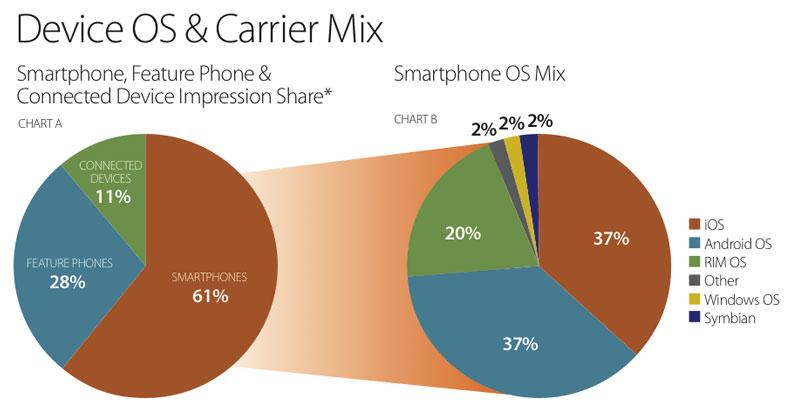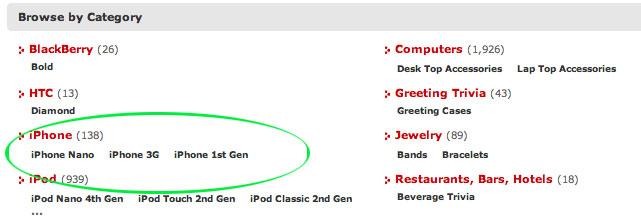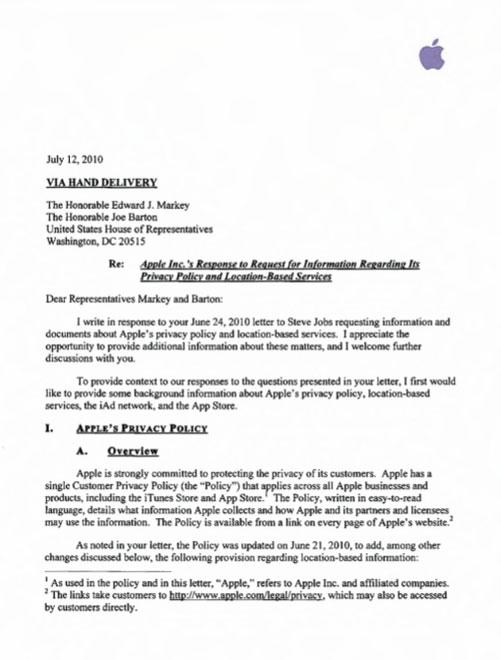בתערוכת האלקטרוניקה הצרכנית של לאס וגאס, AppleInsider קיבלה הדגמה מעשית כיצד הכפתור החדש של Elgato Eve, Degree ו-Aqua עובדים עם HomeKit.
לביקורות נוספות, חדשות, טיפים, תכונות ועוד,הירשם ל-AppleInsiderביוטיוב.
תמלול וידאו
ויקטור מרקס: ברוכים הבאים ל-AppleInsider ב-CES, אני כאן עם לארס פלבר מ-Elgato.
לארס פלבר: היי ויקטור.
VM: היי לארס. תודה שדיברת איתי.
LF: תודה שקיבלת אותי.
VM: אז, ספר לי על הכפתור הזה שאתה מחזיק שם.
LF: זהו Eve Button, וזה השלט עבור הבית המחובר שלך. זה מאוד פשטני, ו-Eve Button תומך בעד שלוש פעולות ופעולות אלו יכולות לשלוט במכשיר וידאו, או סצנת HomeKit, כך שתוכל לשלוט במנורה, כמו זו שיש לנו כאן מאחור ליד החלון. לחיצה אחת תדליק את המנורה, לחיצה כפולה תכבה אותה שוב, ולחיצה ארוכה מעמידה אותה ל-50 אחוז (בהירות). אלו הפעולות שהקצנו ל-Eve Button, אבל יש אפשרויות בלתי מוגבלות למה שאתה יכול לעשות עם זה. אתה יכול לשים עליו את סצנת הבוקר הטוב שלך, לחמם את מכונת האספרסו בבוקר ולהאיר את המטבח ולהדליק את הרדיו בלחיצה אחת על הכפתור.
VM: והשימוש בזה הוא אם יש לך מישהו שאין לו, אולי אורח בבית שלך שאינו ברשת HomeKit שלך, ואינו מכיר את האפליקציה.
LF: זה רק תרחיש אחד. יש לך אנשים שאין להם גישה ל-HomeKit שלך, אז יש לך מישהו שהוא לא חבר גדול של Siri והיה רוצה לקבל שליטה במישוש. ואז יש לך אולי סביבה שקטה כמו חדר תינוקות שבו אתה רוצה להפעיל את מטהר האוויר מבלי לדבר עם סירי, או להאיר את צג האייפון. הרבה תרחישים, הרבה מקרי שימוש, וזה נראה נהדר אז אתה רוצה שיהיה לך אותו בבית, מוכן לשימוש אנשים.
VM: עם זאת, במקום להשתמש בעיצוב התעשייתי הלבן המבריק שבו השתמשת, זה יותר שחור מבריק עם מסגרת אלומיניום, זה קצת יותר מודרני.
LF: זה נכון, וזה מה שהשתמשנו עבור כל התוספות האחרונות שהוספנו למשפחת איב. הציג את הסגנון הזה עם Eve Degree, שהיה המוצר היורש של Eve Weather, ויש עוד לבוא שמשתמשים בעיצוב הזה.
VM: מה עוד משתמש בעיצוב הזה שעומד להיות זמין בקרוב.
LF: בדיוק כמו Eve Weather, שקיבל את יורשו ב-Eve Degree, יצרנו מוצר דור שני עבור Eve Room, חיישן איכות האוויר שלנו, החיישן הפנימי, ו-Eve Room מגיעים באותו סוג של מארז עם מסגרת אלומיניום וקצוות מחורצים, כמו אלה שיש לאייפד. ומה שחדש ב-Eve Room הוא שיש עכשיו תצוגה. זוהי תצוגת דיו אלקטרונית, חסכונית מאוד באנרגיה, ומה שאתה רואה כאן הוא מסך הסקירה שמספר לך על איכות האוויר. כרגע יש לנו ארבעה מתוך חמישה כוכבים כאן בסוויטה שלנו. טמפרטורה ולחות. ואם אתה דווקא מעוניין לראות את הלחות מכל מקום בחדר, אתה יכול לעבור בין שלושת המסכים האלה עם הכפתורים הרגישים למגע משמאל ומימין לתצוגה.
VM: ומכיוון שזה מכשיר HomeKit, אתה יכול להשתמש בו עבור טריגרים בתוך מכשירים וסצנות אחרות.
LF: בדיוק, אפשר לומר שאם הלחות יורדת מתחת ל-30 אחוז, אני רוצה להפעיל תקע חכם של Eve Energy שמחובר למכשיר אדים ולהגביר את הלחות עד ל-45 אחוז ואז לכבות את זה. אז אתה יכול לעשות את זה בחלק של אוטומציה של HomeKit. שינוי משמעותי הוא החיישן שהכנסנו לשם, זה עדיין חיישן VOC שמודד תרכובות אורגניות נדיפות, כל מיני חלקיקים מסוכנים באוויר, והחדש משתמש בחיישן Sensirion שהוא אפילו יותר מדויק מקודמו.
VM: מגניב מאוד, וזה יגיע לקמעונאות ב-$99.95, נכון?
LF: כן, בדיוק. אז אנחנו מקווים להוציא את זה במרץ השנה.
VM: פנטסטי. עכשיו, יש משהו אחר שהתכוונת להראות לי?
LF: נכון, iOS 11, כפי שהבטיחה אפל ב-WWDC ב-2017, הציגה תמיכה בבקרת השקיה ל-Homekit, ו-Eve Aqua יהיה אחד המוצרים הראשונים שעושים בזה שימוש. אז זהו בקר השקיה לגינה שלך. חברו אותו לברז וחברו את הצינור כאן, ותוכלו להשתמש ב-HomeKit או אפילו בכפתור הקדמי הזה כדי לפתוח את השסתום ולסגור אותו, ובאפליקציה Home של אפל תוכלו להגדיר את הזמן שבו תרצו להשאיר את השסתום פתוח ברגע ש הלחצן נלחץ או לאחר לחיצה על הכפתור באייפון ובאייפד. כמובן שאתה יכול להשתמש ב-HomeKit כדי ליצור לוחות זמנים ולהשקות את הדשא שלך, פעם בבוקר ופעם בערב במשך, נניח, עשר, חמש עשרה דקות.
VM: והדרך שבה אפליקציית Home מגיבה לזה היא כשהגדרת משך הזמן, והיא מופעלת, היא מציגה את משך הזמן בספירה לאחור.
LF: זה נכון, כן. יש ספירה לאחור שמראה לך כמה זמן המים יזרמו. כל ההגדרה ממש פשוטה. יש לנו את המכשיר כאן, אנחנו יכולים להיכנס לתצוגת הפרטים, ועכשיו להפעיל את המים. שמעת איך השסתום נפתח, ועכשיו הוא מעדכן את משך הזמן הזה כאן, הגדרנו אותו לפעול למשך חמש דקות. עכשיו זה סופר את זה לאחור, ואחרי חמש דקות היית שומע את השסתום נסגר. אותו דבר יקרה אם אלחץ על הכפתור רק ידנית במכשיר.
VM: משך הזמן מתוכנת במכשיר?
LF: כן, בדיוק. אתה יכול להגדיר את זה כאן. וכרגע זה חמש דקות. מים כבו.
VM: מצוין. ובכן, תודה רבה לך לארס, אני מעריך שאתה מראה את כל המוצרים המגניבים האלה.
LF: תודה שקיבלת אותי.
VM: שיהיה לך CES נהדר.